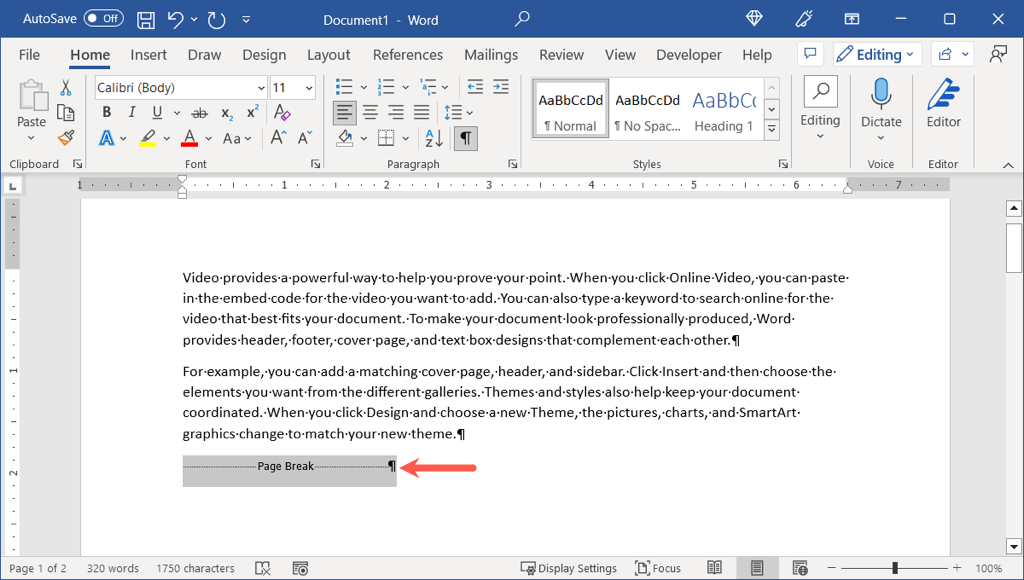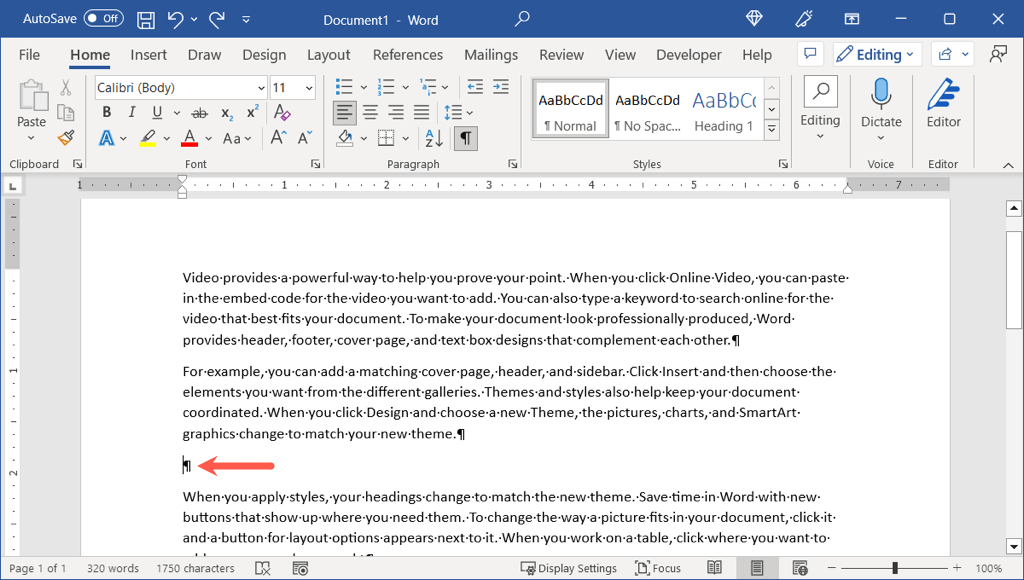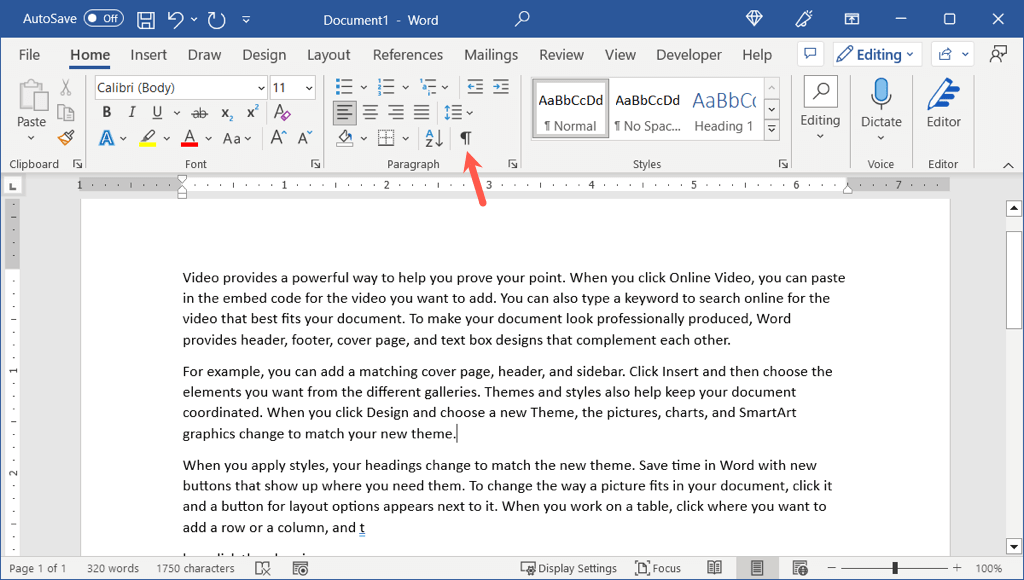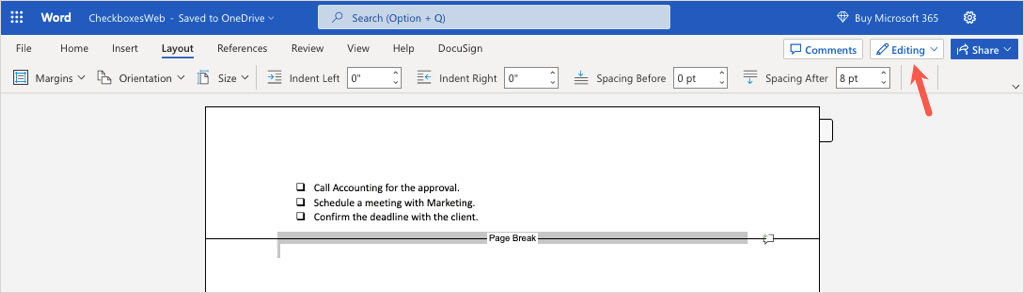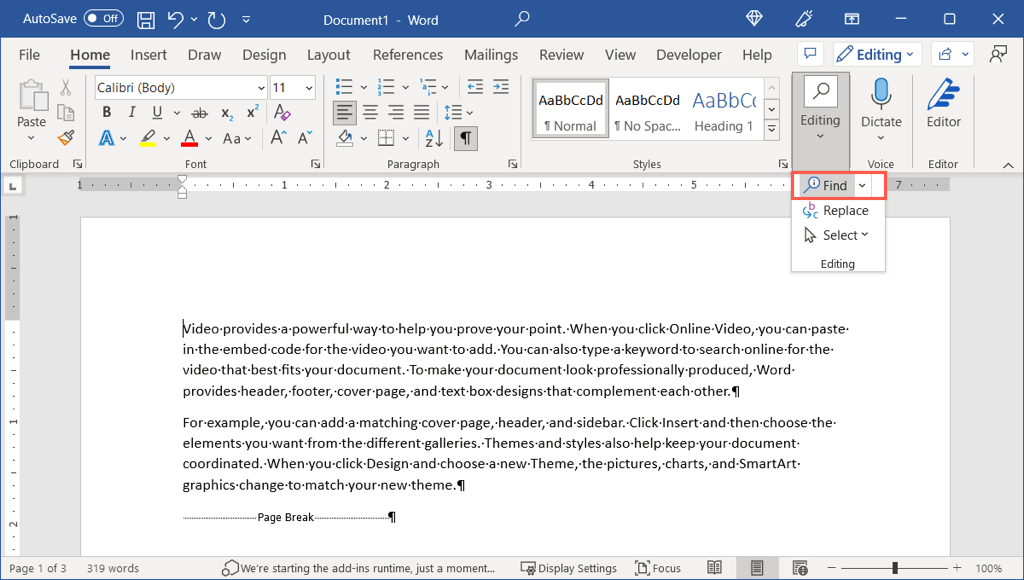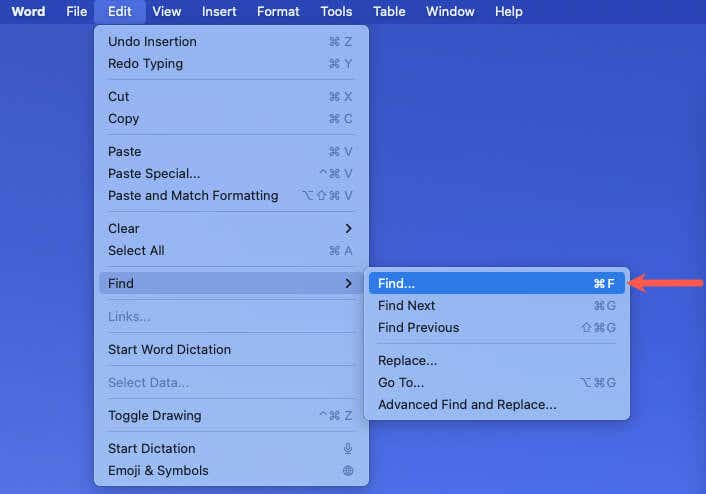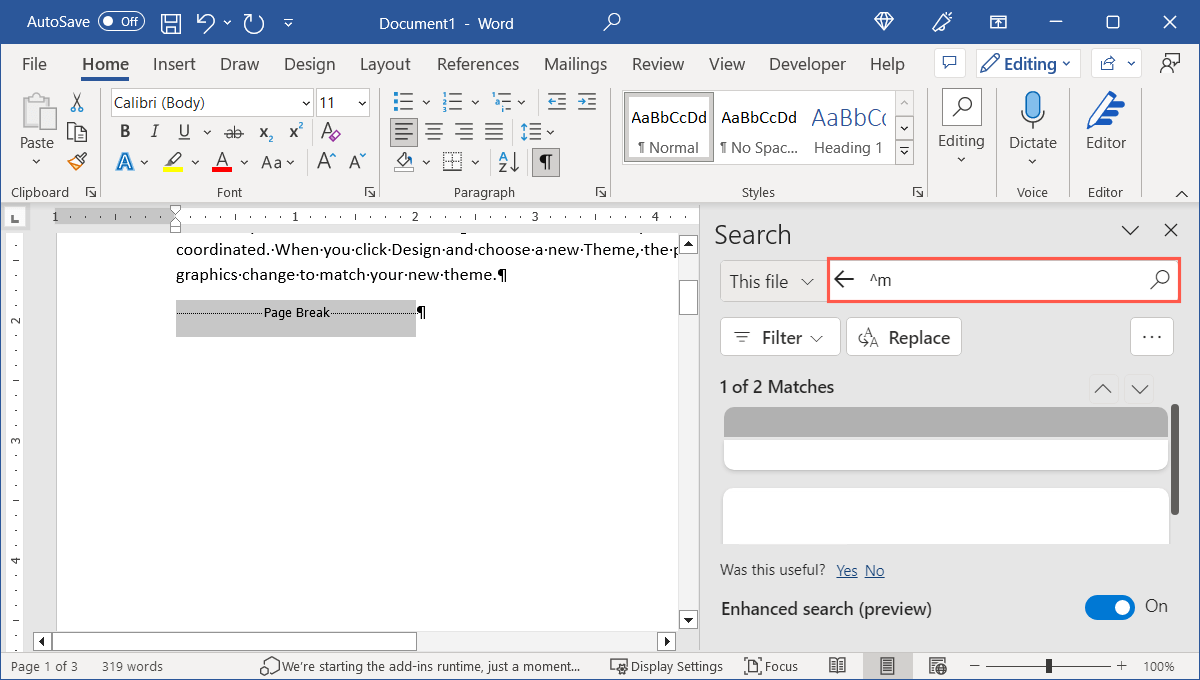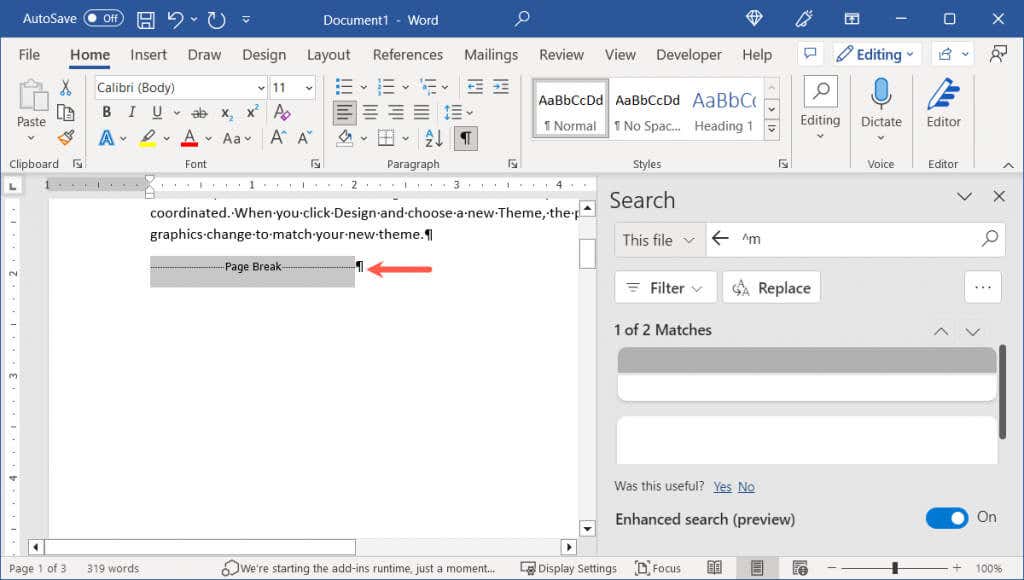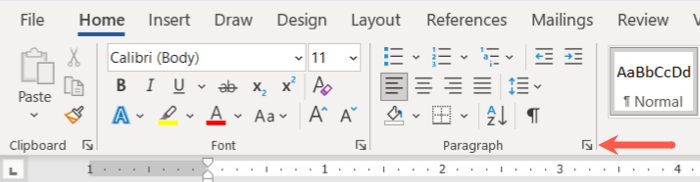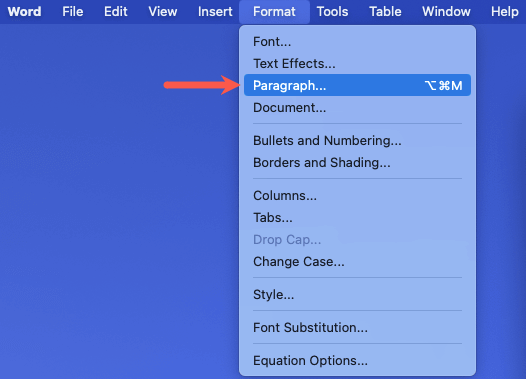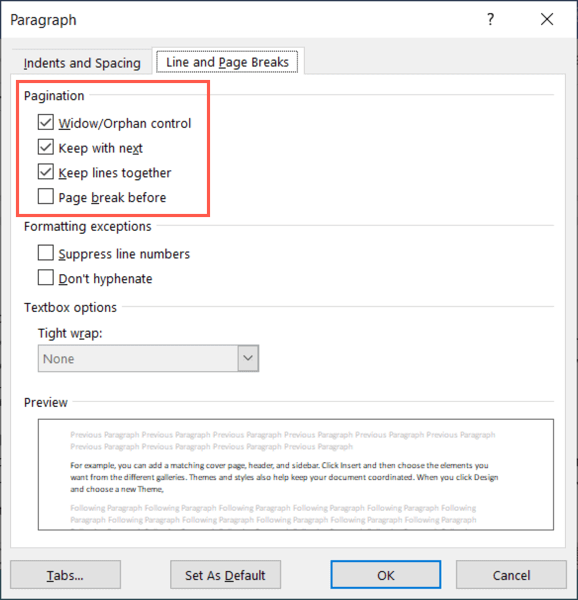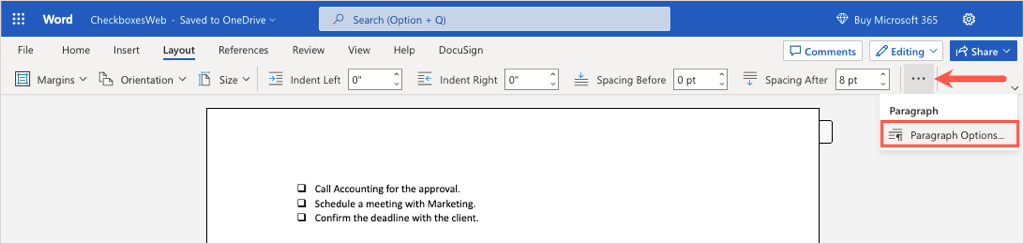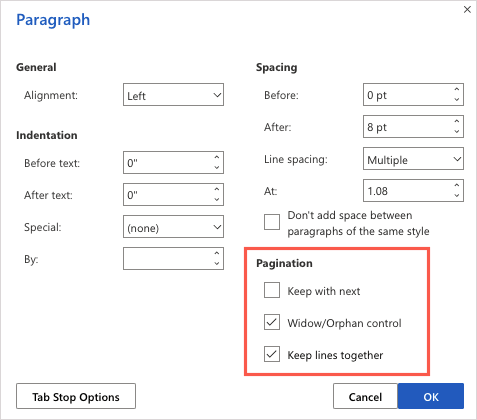Los saltos de página son útiles para insertar una página nueva. Sin embargo, puede llegar un momento en el que quieras eliminar un descanso que hayas agregado. Le mostraremos cómo eliminar la página se rompe en Word en Windows, Mac y la Web.
Junto con los saltos de página manuales están aquellos que Word agrega automáticamente. Aunque no puedes eliminar los saltos de página automáticos, puedes decidir dónde o cómo se colocan al final de cada página.
Cómo eliminar saltos de página manuales en Word
Puede insertar un salto de página en casi cualquier lugar de su documento yendo a la pestaña Diseñoy seleccionando Saltos>Página. Desafortunadamente, no hay una opción en el menú para eliminar un salto de página.
Debido a que puede ser difícil ver dónde colocas los saltos de página en tu documento, sigue estos pasos para mostrar y luego eliminar los saltos de página manuales.
Vaya a la pestaña Inicioy seleccione el botón Mostrar/Ocultaren la sección Párrafo de la cinta.
Luego verás todo el párrafo aparecen marcas de formato de tu documento, incluidos los saltos de página.
Seleccione el salto de página arrastrando el cursor a través de él o haciendo doble clic en él.
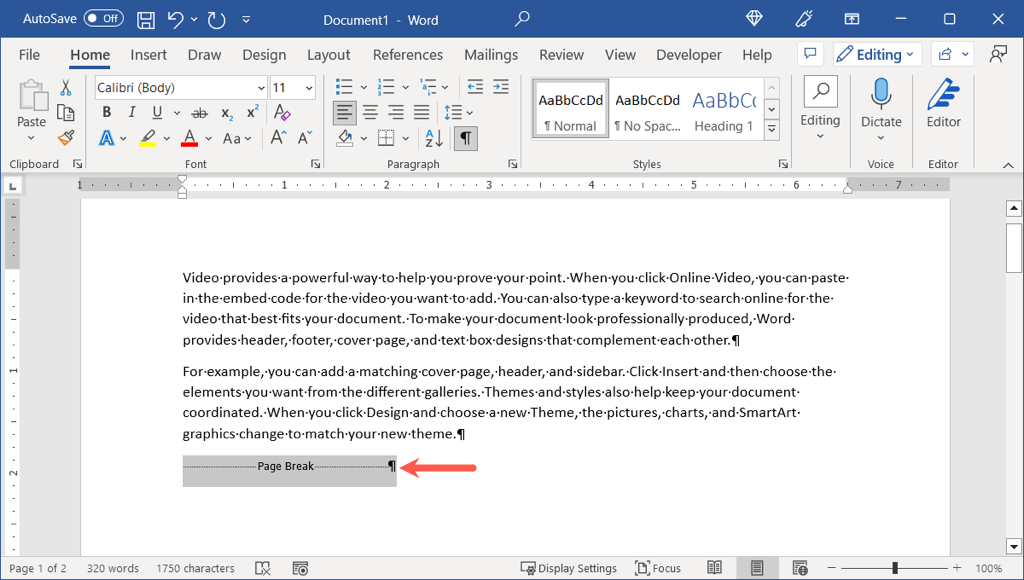
Luego, utiliza la tecla Eliminarpara eliminar el salto de página.
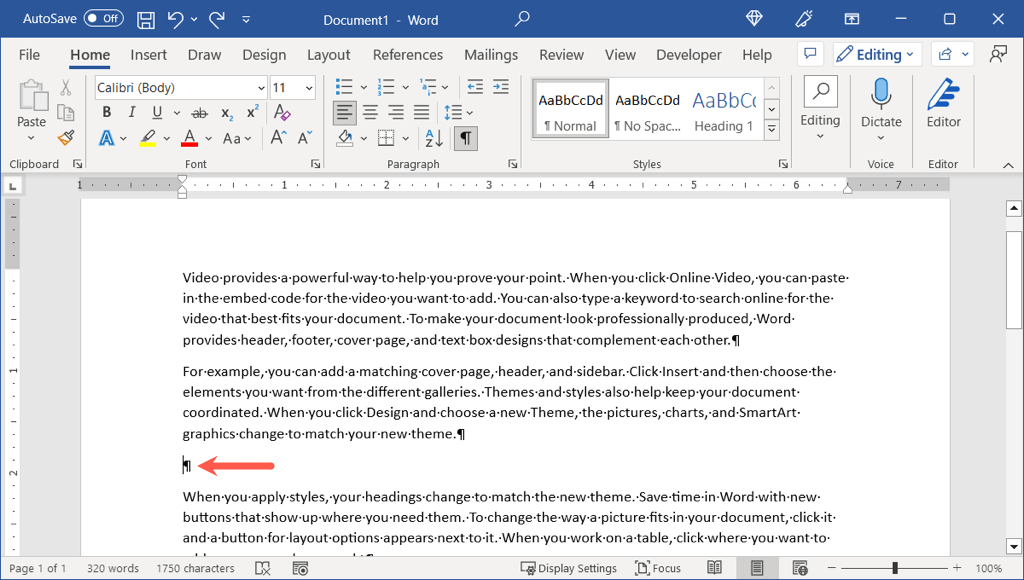
Puedes regresar a la pestaña Inicioy anular la selección del botón Mostrar/Ocultarsi deseas ocultar las marcas de párrafo una vez más.
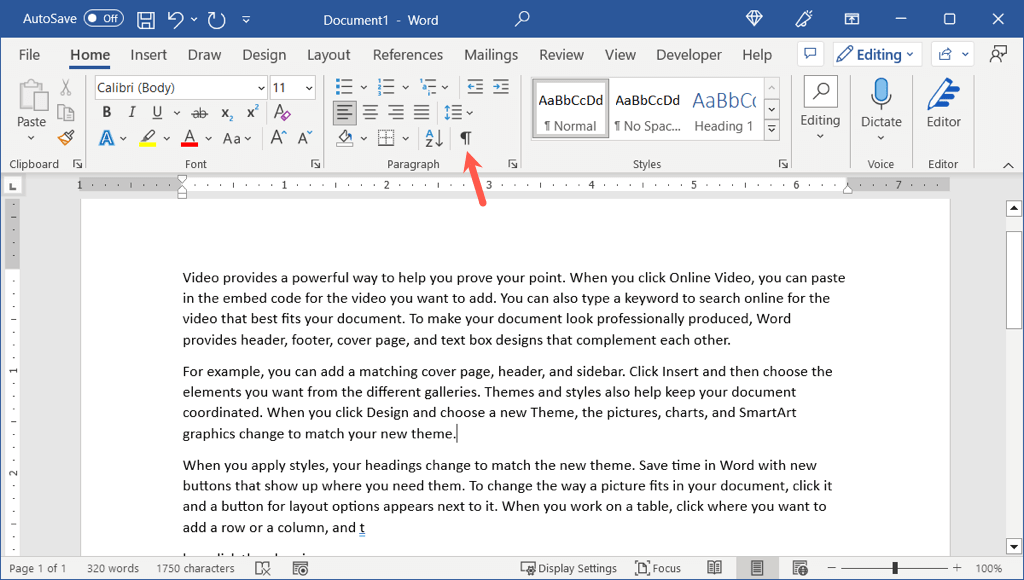
En palabra en la web, simplemente asegúrate de estar en el modo Edicióno Revisiónusando el cuadro desplegable en la parte superior derecha. Luego, seleccione y elimine el salto de página de la misma manera.
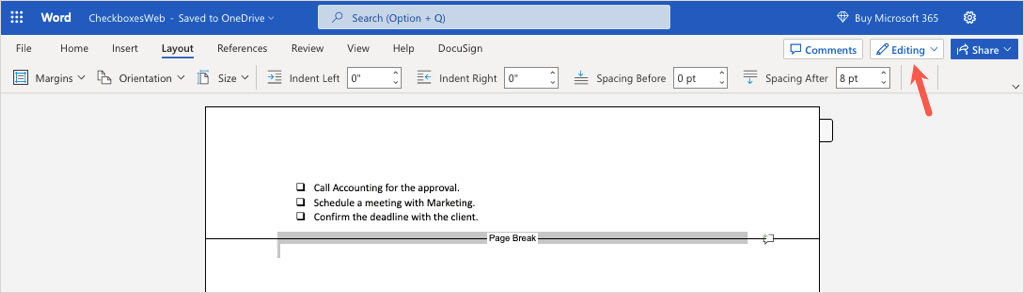
Cómo encontrar saltos de página en Word
Si tienes un documento con varios saltos de página del manual, puedes utilizar los Buscar herramienta en Word para localizar cada uno. Luego, elimina aquellos que ya no quieras como se describe arriba.
Nota: Al momento de escribir este artículo, este método de búsqueda no funciona en Word en la web.
Abra la herramienta Buscar en Word de una de estas maneras.
En Windows, presione Ctrl + Fo vaya a la pestaña Inicioy seleccione Buscaren el grupo Edición..
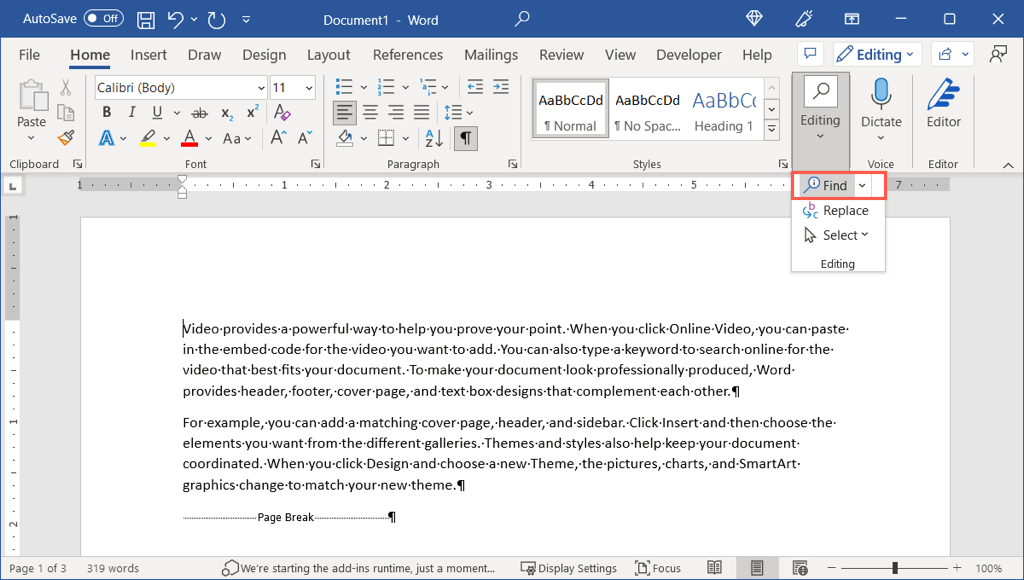
En Mac, presione Comando + Fo seleccione Editar>Buscar>Buscaren la barra de menú.
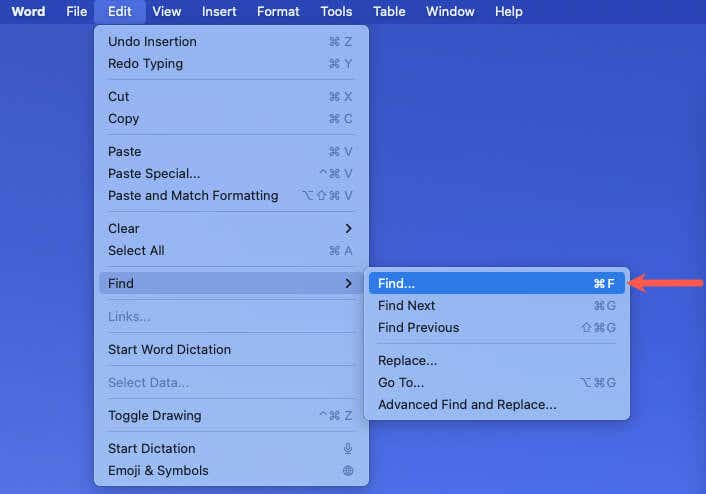
Cuando se abra la herramienta Buscar, ingrese ^m(el signo de intercalación seguido de la letra “m”) y use Introo Retornopara comenzar. la búsqueda.
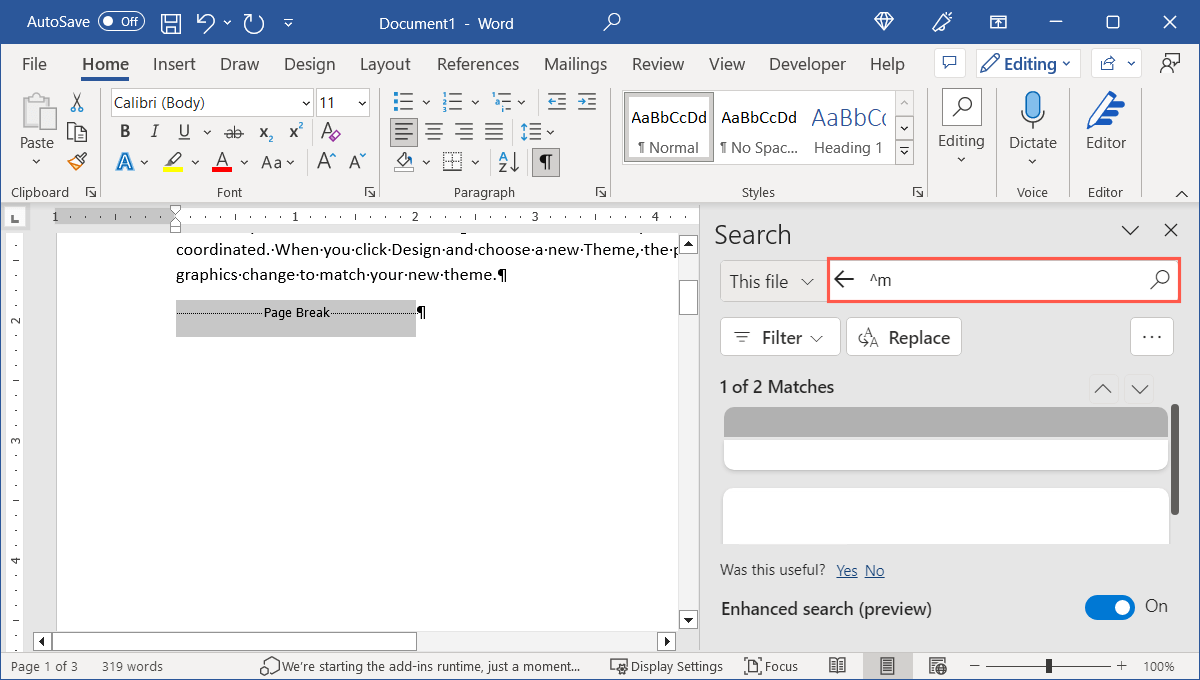
A medida que la herramienta localiza cada salto de página, lo resalta. Seleccione el salto, presione Eliminary luego continúe buscando y eliminando saltos de página adicionales.
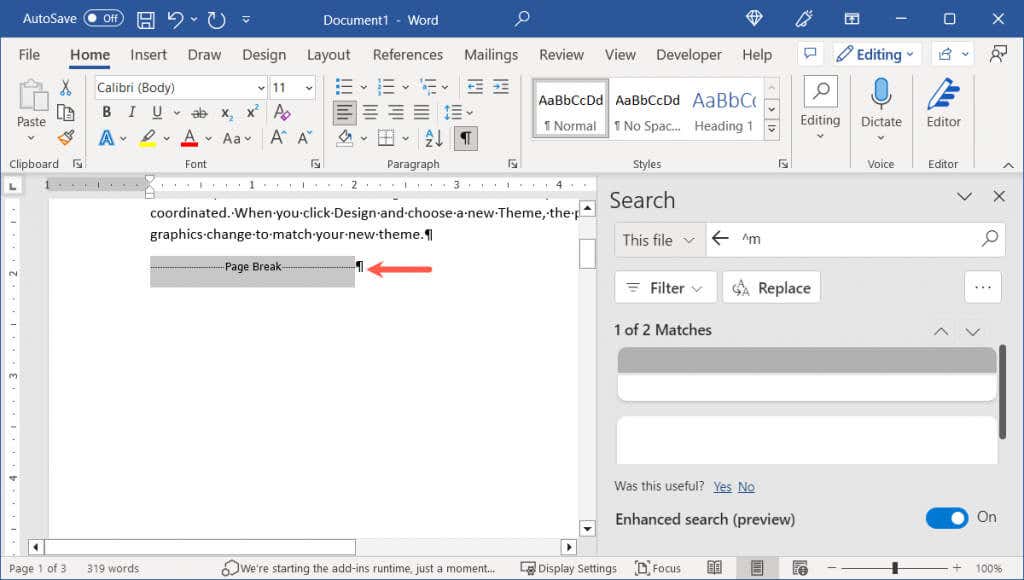
Cómo ajustar los saltos de página automáticos en Word
Como se mencionó, Microsoft Word agrega saltos de página automáticos al final de cada página. Aquí se explica cómo ajustar dónde debe aparecer una pausa en sus páginas.
En Word en Windows o Mac
Tienes algunas opciones sobre cómo aparecen los saltos de página al final de las páginas de tu documento en Windows y Mac.
Comience abriendo el cuadro de diálogo Párrafo.
En Word en Windows, vaya a la pestaña Inicioo Diseñoy use la pequeña flechaen la esquina inferior de la sección Párrafo .
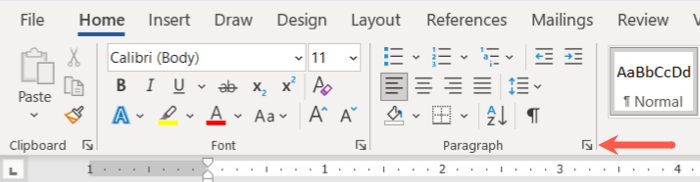
En Word en Mac, seleccione Formato>Párrafoen la barra de menú.
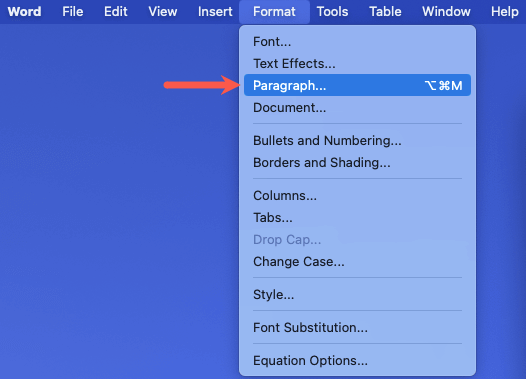
Vaya a la pestaña Saltos de línea y páginaen la ventana Párrafo que aparece.
Elija una o más opciones en la sección Paginaciónen la parte superior de la ventana.
Control de viuda/huérfano: esta configuración evita que aparezcan líneas individuales de texto en la parte superior (viuda) o inferior (huérfana) de una página. En su lugar, verás al menos dos líneas de un párrafo.
Mantener con el siguiente: esta configuración evita un salto de página entre los párrafos que desea mantener juntos.
Mantener líneas juntas: esta configuración evita un salto de página en medio de un párrafo.
Salto de página antes: esta configuración agrega un salto de página antes de un párrafo en particular.
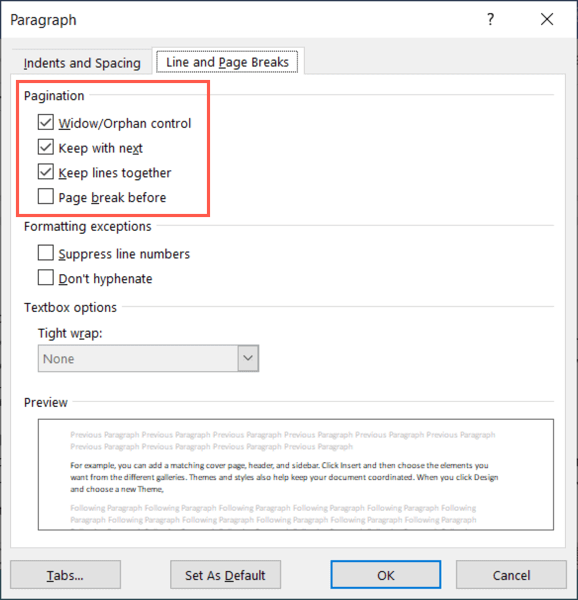
Utilice el botón Aceptaren la parte inferior para guardar el cambio.
Entonces deberías ver aparecer los saltos de página automáticos según la configuración que hayas seleccionado..
En Word en la Web
También puedes elegir cómo funcionan los saltos de página automáticos en Word en la Web.
Vaya a la pestaña Diseñoy seleccione Más opciones(tres puntos) en el lado derecho de la cinta.
Seleccione Opciones de párrafo.
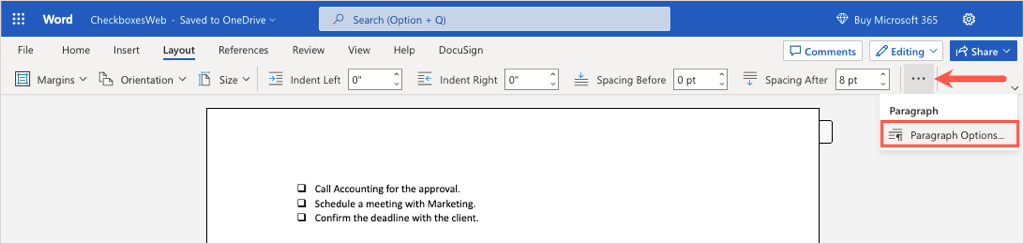
En la parte inferior derecha, verá la sección Paginación. Notarás que todas las opciones excepto “Salto de página antes” están disponibles.
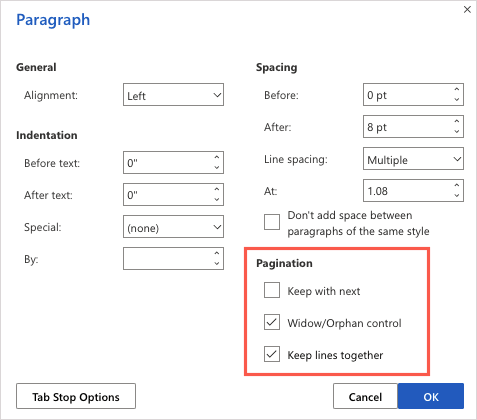
Marque las casillas de las opciones que desea utilizar y seleccione Aceptarpara guardar el cambio.
Si bien eliminar saltos de página en un documento de Word puede no ser obvio, solo toma unos segundos. Ahora que sabes cómo eliminar saltos de página en Word, echa un vistazo a un tutorial relacionado para cómo eliminar una página en Word.
.
Artículos Relacionados: